Convertir CVS en CV5
Comment convertir des fichiers CVS (CSV) en format CV5 (Canvas 5 Drawing) en utilisant des outils de création de graphiques et d'illustrations.
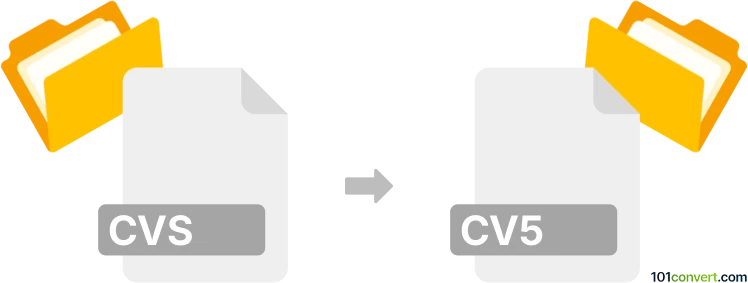
Comment convertir cvs en fichier cv5
- Autre
- Aucune note pour l'instant.
101convert.com assistant bot
2 mois
Comprendre les formats de fichiers cvs et cv5
CVS désigne généralement des fichiers Comma-Separated Values, un format texte simple largement utilisé pour stocker des données tabulaires, telles que des feuilles de calcul ou des bases de données. Chaque ligne dans un fichier CVS représente une ligne de tableau, et les colonnes sont séparées par des virgules. Cependant, il est important de noter que l’extension standard pour ce format est .csv, et .cvs peut être une faute de frappe ou une variante moins courante.
CV5 désigne des fichiers moins courants, le plus souvent associés aux fichiers Canvas 5 Drawing, utilisés par le logiciel Canvas pour les images vectorielles et illustrations. Ces fichiers stockent des données graphiques complexes, incluant des formes vectorielles, du texte et des images, et ne sont pas liés aux formats de données tabulaires comme CVS/CSV.
Pouvez-vous convertir cvs en cv5 ?
La conversion directe d’un fichier CVS (CSV) en un fichier CV5 (Canvas 5 Drawing) est généralement impossible car ces formats ont des finalités totalement différentes : l’un est pour des données tabulaires, l’autre pour des graphiques vectoriels. Cependant, si votre objectif est de visualiser les données tabulaires sous forme de graphique dans Canvas, vous pouvez suivre un processus en deux étapes :
- Importer les données CVS/CSV dans une application de feuille de calcul ou de création de graphiques (comme Microsoft Excel ou LibreOffice Calc).
- Exporter le graphique obtenu sous forme d’image (telle que EMF, WMF ou SVG), puis importer cette image dans Canvas et sauvegarder en fichier CV5.
Logiciels recommandés pour la conversion
Canvas X (par ACD Systems) est le logiciel principal pour travailler avec les fichiers CV5. Pour la visualisation initiale des données, utilisez :
- Microsoft Excel : Ouvrez votre fichier CVS/CSV, créez un graphique, puis exportez via Fichier → Enregistrer sous et choisissez un format vectoriel comme EMF ou SVG.
- LibreOffice Calc : Processus similaire — ouvrez le fichier, créez un graphique, puis exportez en image.
- Importez l’image exportée dans Canvas X via Fichier → Importer, puis sauvegardez en CV5 via Fichier → Enregistrer sous.
Résumé du processus de conversion
- Ouvrez le fichier CVS/CSV dans une application de feuille de calcul.
- Créez le graphique ou diagramme souhaité.
- Exportez le graphique en image vectorielle (EMF, WMF, SVG).
- Importez l’image dans Canvas X.
- Enregistrez le projet sous forme de fichier CV5.
Solutions alternatives
Si vous avez besoin d’automatiser ce processus ou de gérer de grands volumes, envisagez de créer un script en Python (utilisant pandas et matplotlib pour la création de graphiques, puis l’export en SVG), suivi d’une importation manuelle dans Canvas.
Remarque : cet enregistrement de conversion cvs vers cv5 est incomplet, doit être vérifié et peut contenir des inexactitudes. Veuillez voter ci-dessous pour savoir si vous avez trouvé ces informations utiles ou non.